升级win11局域网打印机用不了 win11无法连接局域网打印机的解决办法
很多用户升级到了Windows 11操作系统后发现局域网打印机无法使用的问题,局域网打印机连接不上,给用户带来了诸多困扰。针对这一问题,我们需要找到解决办法,让Win11系统能够顺利连接局域网打印机,实现打印功能的正常使用。接下来我们将为大家介绍一些解决办法,帮助大家解决Win11系统无法连接局域网打印机的问题。

工具/原料
系统版本:windows11系统
品牌型号:华为MateBook 13s
win11无法连接局域网打印机怎么办1、首先,按键盘上的 Win + X 组合键,或右键点击任务栏上的Windows开始图标,在打开的隐藏菜单项中,选择运行。
2、运行窗口,输入services.msc 命令,按确定或回车,可以打开服务。
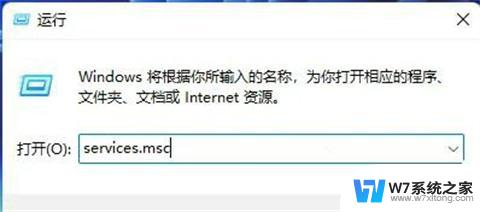
3、服务窗口,找到并双击打开名称为Print Spooler 的服务。
Print Spooler服务描述:该服务在后台执行打印作业并处理与打印机的交互。如果关闭该服务,则无法进行打印或查看打印机。
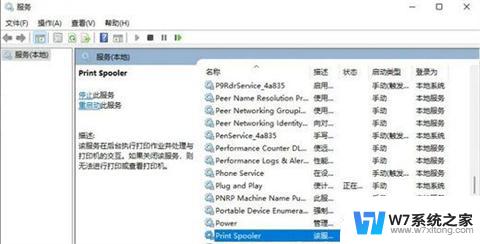
4、Print Spooler 的属性(本地计算机)窗口,先点击停止,再点击启动。
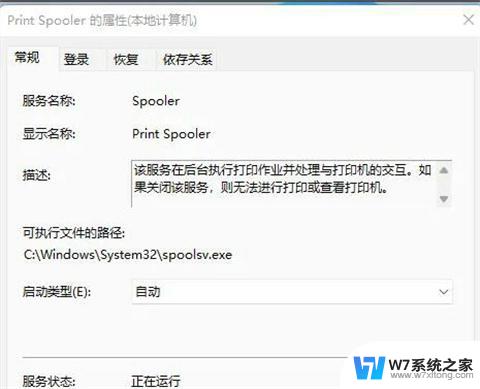
5、最后,还要将启动类型设置为自动,再点击应用确定保存即可。
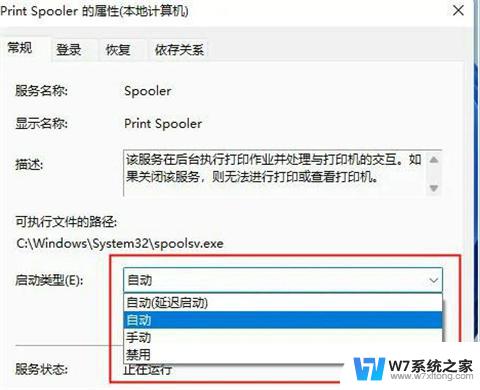
1、首先,按键盘上的 Win + X 组合键,或右键点击任务栏上的Windows开始图标,在打开的隐藏菜单项中,选择运行。
2、运行窗口,输入services.msc 命令,按确定或回车,可以打开服务。
3、服务窗口,找到并双击打开名称为Print Spooler 的服务。
Print Spooler服务描述:该服务在后台执行打印作业并处理与打印机的交互。如果关闭该服务,则无法进行打印或查看打印机。
4、Print Spooler 的属性(本地计算机)窗口,先点击停止,再点击启动。
5、最后,还要将启动类型设置为自动,再点击应用确定保存即可。
以上是关于解决Win11局域网打印机无法使用的全部内容,如果有遇到相同情况的用户,可以按照小编提供的方法进行解决。
升级win11局域网打印机用不了 win11无法连接局域网打印机的解决办法相关教程
-
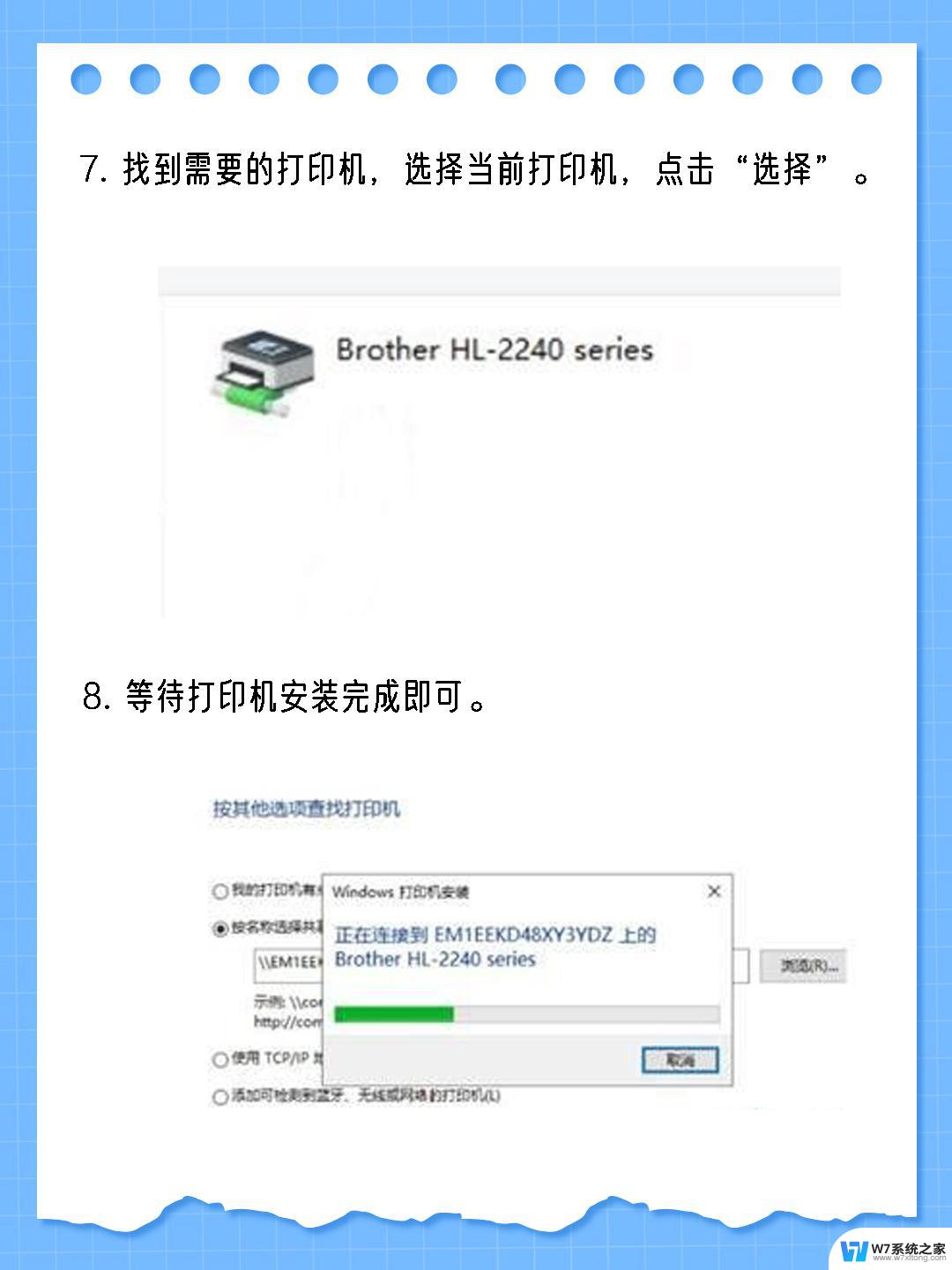 win11连接共享打印机win11 win11如何连接局域网共享打印机
win11连接共享打印机win11 win11如何连接局域网共享打印机2024-10-30
-
 win11网络打印机不能连接 win11无法连接网络打印机怎么办
win11网络打印机不能连接 win11无法连接网络打印机怎么办2024-10-25
-
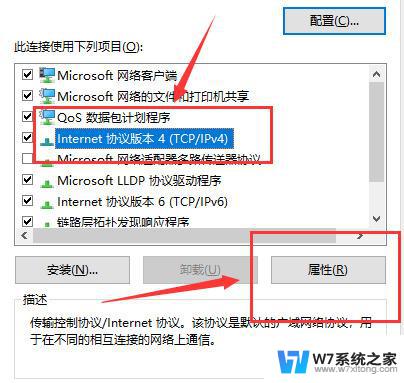 win11不显示局域网其他电脑 win11局域网无法识别其他电脑解决方法
win11不显示局域网其他电脑 win11局域网无法识别其他电脑解决方法2024-11-01
-
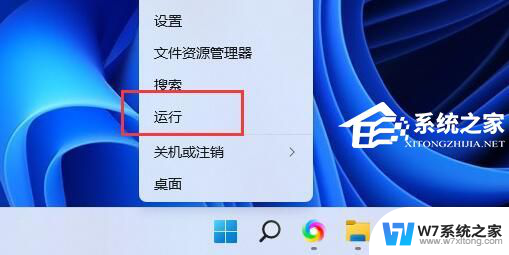 win11 连接打印机0x00000cb Win11打印机无法连接解决方法
win11 连接打印机0x00000cb Win11打印机无法连接解决方法2024-05-27
- win11搜索不到hp网络打印机 打印机无法连接怎么办
- win11怎么连接已共享的打印机 win11连接网络打印机步骤详解
- win11不能连打印机 Win11打印机无法连接解决方案
- win11添加打印机显示无法连接打印机找不到打印机 win11无法识别打印机怎么办
- win11 22h2 windows凭据 打印机 Win11 22H2无法连接网络打印机709错误解决办法
- win11共享的打印机其他电脑无法链连接709 Win11 22H2无法连接网络打印机709错误修复
- win11怎么把开始为何在左边 Win11开始菜单怎么调整到左边
- 手机投屏win11笔记本电脑怎么设置 手机电脑投屏连接教程
- win11比win10大多少g Win11系统相比Win10占用内存少吗
- windows11wlan不见了 Win11电脑wifi连接图标消失了怎么办
- win11任务栏怎么永不合并 win11任务栏怎么调整不合并
- win11如何修改鼠标光标 word光标设置方法
win11系统教程推荐
- 1 电脑麦克风怎么打开win11 Win11麦克风权限开启方法
- 2 win11如何设置文件后缀 win11文件后缀修改方法
- 3 指纹录入失败 win11 荣耀50指纹录入失败怎么办
- 4 win11防火墙拦截 Win11 24H2版内存隔离功能如何开启
- 5 如何关闭win11的防火墙和杀毒软件 win11如何关闭防火墙和杀毒软件
- 6 win11显示 任务栏右边 Win11任务栏靠右对齐的方法
- 7 win11不显示视频预览图 Win11 24H2升级后图片无法打开怎么办
- 8 win11禁止系统隔离危险文件 Win11 24H2版内存隔离功能开启步骤
- 9 win11右键怎么设置多几个选项 Win11右键菜单默认显示更多选项怎么自定义设置
- 10 win11电脑设置共享 Win11文件夹共享设置教程